

Утилита Xilisoft HD Video Converter является довольно популярной среди пользователей, поэтому программисты создают новые версии видео преобразователя этого типа.
Сейчас более распространена программа Xilisoft Video Converter Platinum. Помимо предусмотренной во всех версиях утилиты поддержки самых распространенных форматов видео и аудио файлов, в Converter Platinum появился ряд новых возможностей и функций:
— увеличена скорость преобразования видео и аудио файлов; — возможность создания коллекции фотографий из видео и видео из фотографий; — конвертация нескольких файлов одновременно, за счёт оформления их в один; — нарезка видео файла на мини видео ролики; — кадрирование и удаление ненужных частей и элементов в визуальном материале; — добавление в видео настроек, логотипов, субтитров и специальных эффектов; — создание видео материала с саундтреком; — преобразование файлов в заданные форматы и установка размера, занимаемого видео на выходе.
Утилита Xilisoft Video Converter Platinum как и Xilisoft HD Video Converter распространяется совершенно бесплатно, имеет понятный, комфортный для пользователя интерфейс и нормально функционирует под OS Windows, начиная с XP.
Xilisoft Video Converter Ultimate 7.8.8.20150402 — Обзор в сети / Browse online
Скачать бесплатно конвертер форматов видео


Ход установки
- Запускаем скачанный файл X-Video Converter Platinum_Setup.

2. Выбираем английский язык.

3. Задаем all users.

4. Принимаем лицензионное соглашение.

5. Выставляем full install.

6. Тут нужно указать папку для хранения на компьютере.

7. Хочу порекомендовать, не создавать папку в меню пуск.

8. На рабочем столе можем создать для удобства=)).

9. Очень важно. не запускать программу после установки.
Активация программы Xilisoft Video Converter Platinum
- Заходим в папку Keygen.Patch.

2. Выделяем эти 2 файла, копируем их, закидываем в папку с установленной программой.

3. Чтобы быстрой найти папку можно, нажать правой кнопкой мышки на ярлык программы и выбрать: свойства, расположение файла.

4. В эту папку и закидываем те 2 скопированные файла.
5. Запускаем вставленный файл Xilisoft.4Media.ImToo.Multipatch.v0.4-BBB. и пропатчиваем программу кнопкой patch. (все нужно запускать от имени администратора. ).

6. Запускаем Keygen. Если Windows блокирует, все равно выполняем.

7. Выбираем Browse.

8. Задаем путь к файлу pd.cfg. Вот путь моего компьютера C:Program Files (x86)XilisoftVideo Converter Platinumcfg.
9. Генерируем ключ активации. Копируем его.

10. Запускаем наш конвертер форматов видео. В поле User необходимо написать любое значение, а в поле ключа, вставляем наш ключ. (Ключ другой по тому, что я забыл его скопировать, пришлось новый генерировать).

Русский язык на Xilisoft Video Converter Platinum
- Копируем 2 папки с папки RUS.

2. Закидываем их в тот же корень программы с заменой (закройте программу).

3. Программа полностью на русском языке.

Как пользоваться программой Xilisoft Video Converter Platinum:
Хочешь расскажу, как оптимизировать пк под игры? заходи сюда.
Источник: chto-s-kompom.ru
Освоение ПО перекодировки медиа данных. Программа Xilisoft Video Converter Ultimate
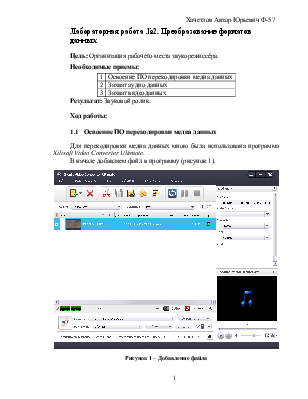
Лабораторная работа №2. Преобразование форматов данных
Цель: Организация рабочего места звукорежиссёра.
Необходимые приемы:
Освоение ПО перекодировки медиа данных
Захват аудио данных
Результат: Звуковой ролик.
1.1 Освоение ПО перекодировки медиа данных
Для перекодировки медиа данных мною была использована программа Xilisoft Video Converter Ultimate.
В начале добавляем файл в программу (рисунок 1).
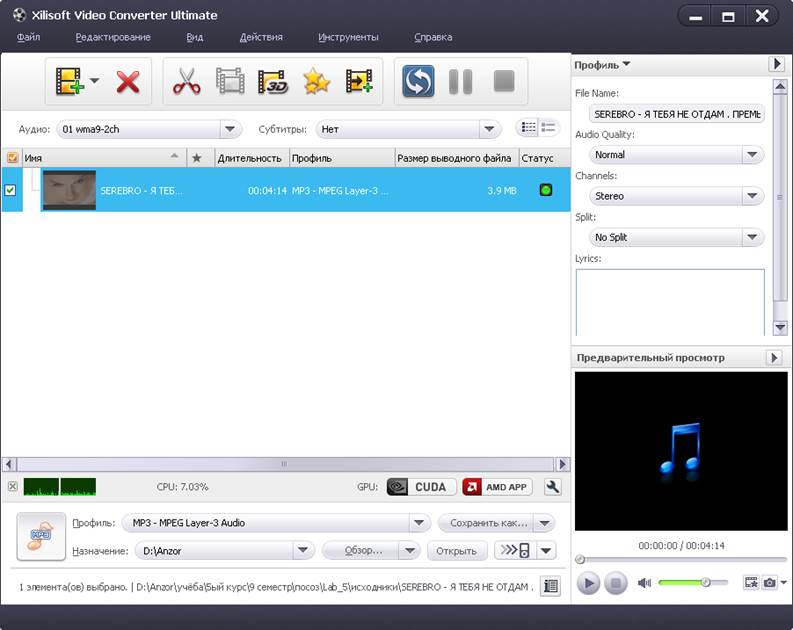
Рисунок 1 – Добавление файла
Далее выбираем в какой формат нам необходимо перекодировать наш фал (рисунок 2).
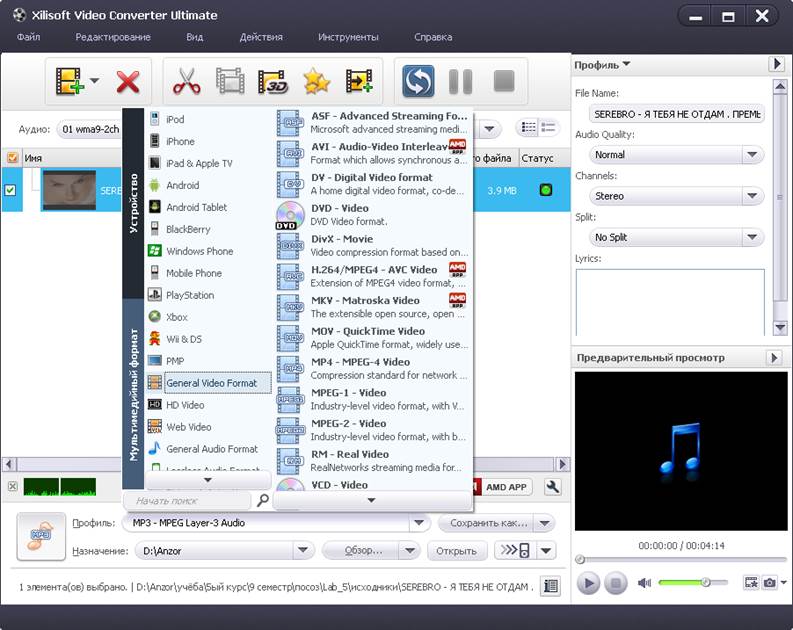
Рисунок 2 – Выбор формата
Далее необходимо выбрать путь и перекодировать файл. Результат (рисунок 3).

Рисунок 3 – Результат перекодировки
1.2 Захват аудио данных
Для заквата аудио данных мною была использована программа Adobe Audition.
В начале импортируем файлы в программу (рисунок 4).

Рисунок 4 – Импортированные файлы в программу
Затем нам необходимо разместить наши аудио файлы по дорожкам (рисунок 5).
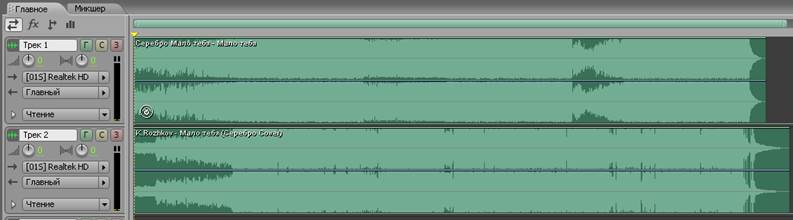
Рисунок 5 – Размещение файлов по дорожкам
Затем при помощи микшерного пульта отрегулируем уровень громкости дорожки. (рисунок 6).
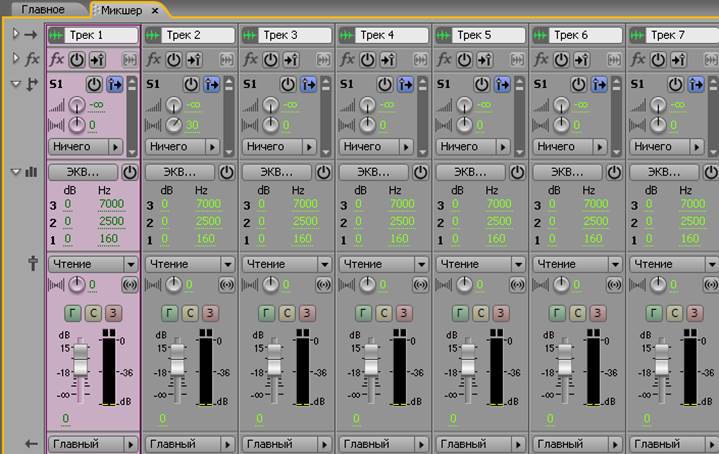
Рисунок 6 – Настройки звуковых рядов
Для управления скорость дорожек необходимо нажать правой кнопкой мыши на нужную дорожку и выбрать в контекстном меню пункт Настройка растяжения времени клипа (рисунок 7).

Рисунок 7 – Управление скоростью дорожки
Для синхронизации темпа в пункте Свойства сессии выбрать нужный темп дорожки (рисунок 8).

Рисунок 8 – Свойства сессии
Далее будем редактировать дорожки, чтобы получить необходимый микс, путём вырезания ненужных частей трека (рисунок 9).
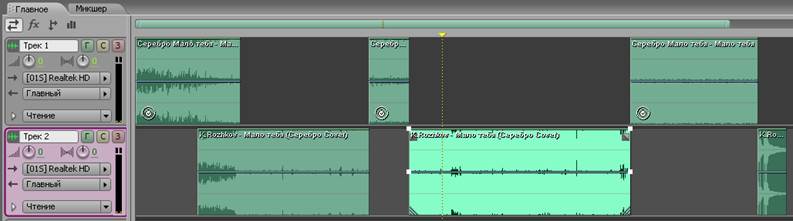
Рисунок 9 – Редактирование дорожек
В принципе, мы уже получили готовый смиксованный трек. Нам осталось лишь наложить эффекты и свести микс в одну готовую композицию (рисунок 10 – 11).
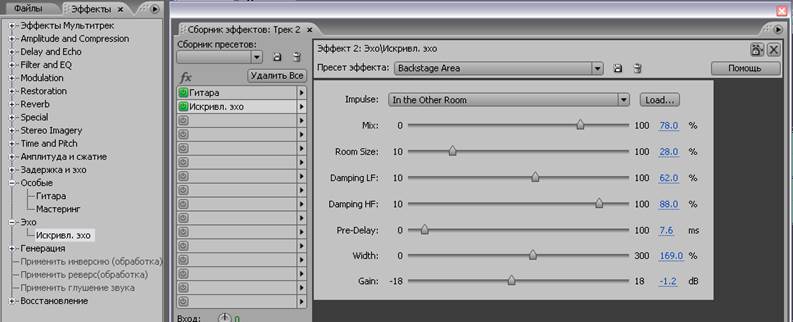
Рисунок 10 – Наложение эффекта Эхо в концовку микса

Рисунок 11 – Процесс сведения композиции
1.3 Захват видео данных
Для заквата аудио данных мною была использована программа Adobe Premiere Pro 2.0.
Импортируем готовые файлы в программу (рисунок 12).

Рисунок 12 – Импортированные файлы в программу
Затем нам необходимо разместить наши аудио и видео файлы по дорожкам (рисунок 13).
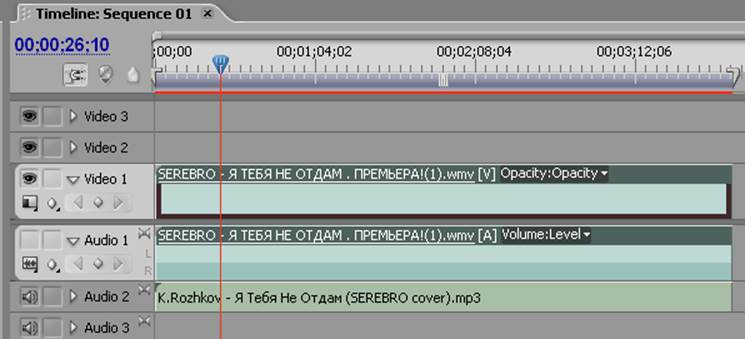
Рисунок 13 – Размещение файлов по дорожкам
Затем при помощи микшерного пульта отрегулируем уровень громкости дорожки. Мы видим, что на 1ой аудио дорожке расположен звуковой ряд самого видео, которое мы скачали, поэтому звук 1ой дорожки мы отключаем (рисунок 14).
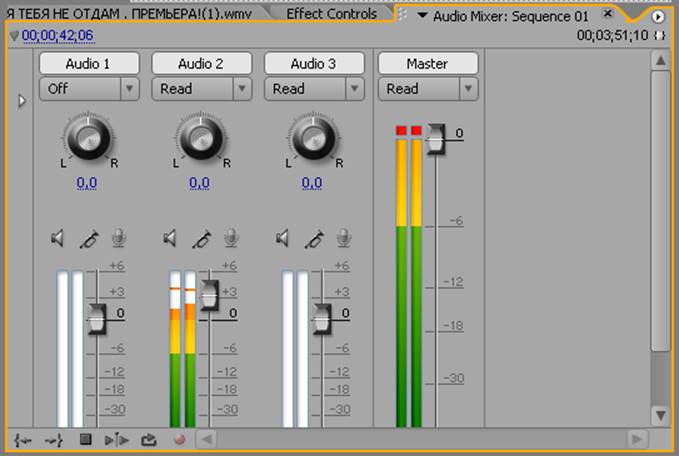
Рисунок 14 – Настройки звуковых рядов
Для управления скорость дорожек необходимо нажать правой кнопкой мыши на нужную дорожку и выбрать в контекстном меню пункт Clip Speed / Duration (рисунок 15).

Рисунок 15 – Управление скоростью дорожки
Для управления световой и тоновой коррекцией необходимо войти на вкладку Effects à Video Effects à Colors Correction и выбрать нужные настройки (рисунок 16).
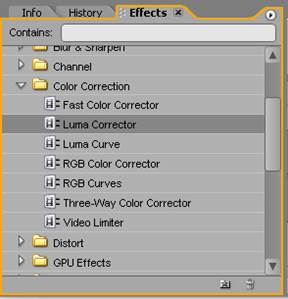
Рисунок 16 – Управление коррекцией
Далее посмотрим, что получилось в результате при помощи Предпросмотра (рисунок 17).
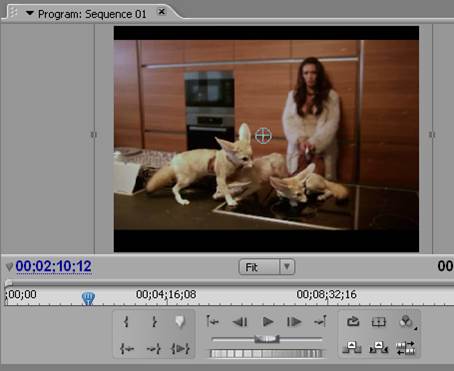
Рисунок 17 – Предпросмотр получившегося видеоряда
И в завершении необходимо экспортировать и срендерить получившийся видеоряд (рисунок 18).
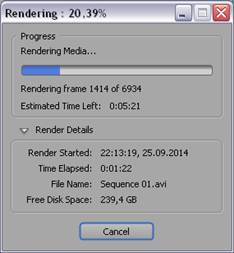
Рисунок 18 – Процесс рендеринга и экспорта созданного видеоряда
Вывод: В ходе выполнения лабораторной работы, я организовал рабочее место звукорежиссёра. В результате получил набор данных.
Похожие материалы
- История развития баз данных. Основные понятия и определения. Архитектура базы данных. Физическая и логическая независимость
- Работа с растровыми изображениями в Corel Draw. Управление растровой графикой в Corel
- Модули памяти для переносного компьютера. Данные о дополнительной памяти для переносного компьютера
Источник: vunivere.ru
Xilisoft converter platinum — ваш лучший видеопомощник
Вот так выглядит интерфейс замечательной программы Xilisoft converter platinum. Для ее хорошей работы стоит установить нормальные кодеки.
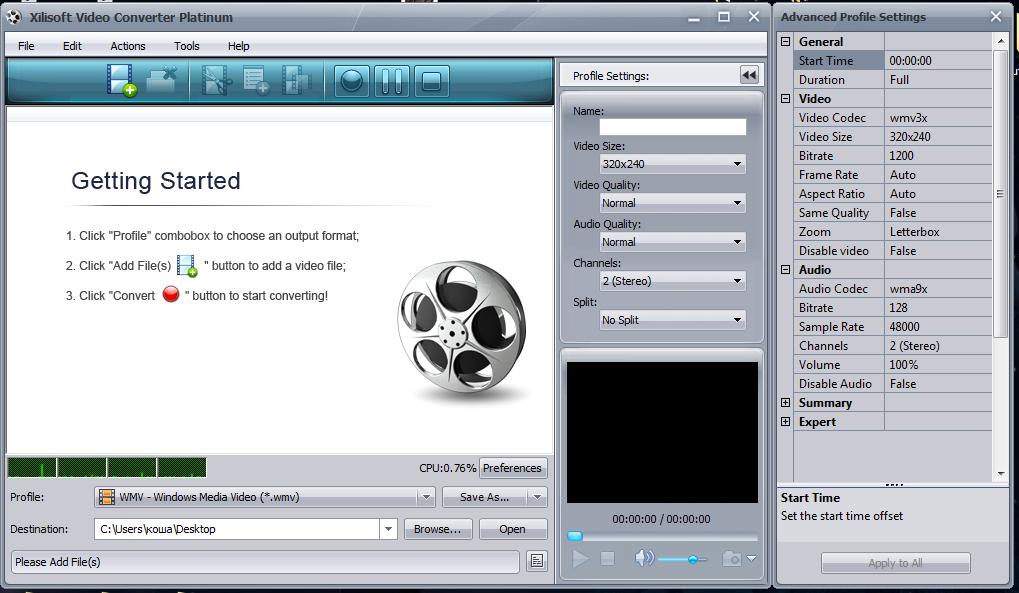
Что это за программа? Это конвертер видео, который понимает множество форматов видеофайлов и конвертирует их между собой. Его большое достоинство — в возможности полной регулировки процесса. Его недостаток — часто не понимает окончания ролика если там короткий уход в затемнение и может объесть его.
Во избежание в момент монтажа в премьере делаем стартовое осветление и конечное затемнение (если вы не используете титры) как обычно, а аудиодорожку чуть длиннее ролика и в начале и в конце. Эта уловка не позволит конвертеру прочесть затемнение, как момент обрыва.
Загрузить ролик и выбрать формат проще простого. Обратимся к настройкам. Справа вы видите настройки advanced, то есть выборочные для знающих. Рассказываю, что есть что.
Первые две строки ( с какого момента происходит старт ролика и длительность ролика) оставляем дефолтными, если конечно, вы не вздумали его обрезать или сделать длительные поля.
Раздел video
1. Выбираем кодек. Для wmv он выставлен на скриншоте, для мп4 вы можете установить DivX, Xvid, FFShow который включает в себя еще и продвинутый кодек h264. Вообще, программа сама находит варианты. Так что можно опустить этот момент, если вы конечно не придирчивый знаток.
2. Размер видео. Это очень важно. От этого будет зависеть, сможет ли ваш ролик выглядеть хорошо в режиме на весь экран. С другой стороны, банальные показы youtube и других видеохостингов обычно люди смотрят как есть — в небольшом формате.
Если вы хотите сделать видео с маленьким весом, но хорошим качеством, смело выбирайте небольшие размеры, если вам важен и размер и вес — средние. Ну а если вы хотите показать все в красоте — большие или авто (как оригинал)
3. Битрейт. Битрейт — количество килобайт в секунду. Что он дает? Это ваше качество. Чем выше качество, тем больше ролик.
Но если вы хотите навести красоту — помните, режимы low и ниже (1200 и ниже) не для вас. Лучший битрейт 2000 кбс. Но это же будет задавать скорость показа для интернета. Такой ролик хорош для скачивания и не очень для показа. Для показа можно поиграть с битрейтом на понижение, пока результат вас не устроит.
Не сказала бы, что сейчас это актуально, но гигантский ролик самому же неудобно грузить.
4. Частота кадров, Frame rate, выставляется как в оригинале. Если вы снимали фрапсом — то вам надо выбрать 29,5 кадров, и лучше стараться выбрать не ниже 23,5 кадра в секунду, норма 24.
5. Aspect ratio нас не интересует, оставляем авто. Это соотношение сторон, думаю, перед конвертированием оригинала вы об этом заботились.
6. Same Quality тоже пропускаем. Оставляем False (Мы же настраиваем качество вручную, а эта опция в true оставит качество оригинала. Не всегда уместно, но если хотите — можно сделать).
7. Zoom — сделает при уменьшении размера еще и сосредоточение на центре картинки. Я пользуюсь letterbox или приполноэкранном режиме — full, то есть уменьшается вся картинка, не обрезаясь.
Раздел Аудио
Старайтесь сделать поток качественным.
1. Битрейт от 128 кбс (но если у вас была использована очень качественная аудиодорожка, ее как раз можно и прижать побольше, экспериментируйте)
2. Sample rate: 48 000 это ваша частота, можно сделать чуть меньше, 44, это стандарт. Чем выш, тем качественнее.
3. Channels — количество каналов, я выбираю стерео, 2 канала, под наушники, вы можете просмотреть, что предлагается
4. Громкость — 100 процентов или если записалось уж очень громко — поменьше, а если тихо — побольше!
5. Disable audio — False если вы хотите слышать музыку, True если вам по идее нужен только ролик, а звук не нужен.
Раздел summary
Тут вы можете вписать данные о файле, они будут высвечиваться при наведении мышки на скачанный файл.
Раздел Эксперт
Предназначен для специалистов, и нашим умелым ручкам там делать нечего
Профиль
Можно сохранить, чтобы автоматически применять ко всем последующим роликам
Левее этих настроек вы можете увидеть полуавтоматический выбор качества. Там меньше опций. В принципе годится для быстрого пережатия материала хорошего качества для не следящих за трафиком людей.
Программа отлично делает flv ролики!
После настроек, выбираем папку внизу, куда все сохранять (Destination), выделяем файл, жмем красную кнопку и получаем результат.
Источник: tesall.ru